Elementorは、WordPressで最も人気のある無料のページビルダーの1つです。これは、他のページビルダーにはない驚くべき機能が多数搭載されているためです。 それらの機能の1つには、ページのコピーが含まれます。 Elementorを使用しているかどうかに関係なく、ページを複製する方法はいくつかありますが、Elementorを使用すると、ページの複製がこれまでになく簡単になります。 先に進んで、その方法を理解しましょう。
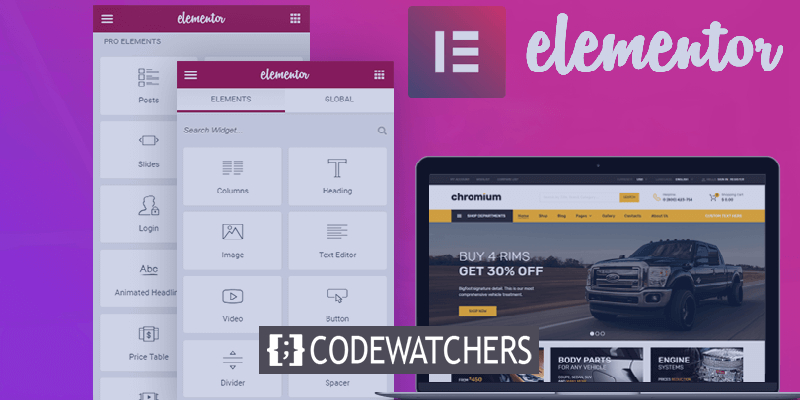
テンプレートを使用してページをコピーする
Elementorは、ページを保存できるテンプレート機能を提供します。 これらのページは、後で使用できるテンプレートとして保存できます。 たとえば、Webサイトには、教師と生徒の両方がユーザーとして含まれています。 ここで、両方に異なるサブスクリプションフォームを設定したいが、レイアウトを変更したくないと考えてみましょう。 テンプレートを使用すると、最初のテンプレートを保存してから、同じテンプレートを使用して他のテンプレートを生成できます。
ページをテンプレートとして保存するには、保存するページに移動して、[更新]ボタンを見つけます。
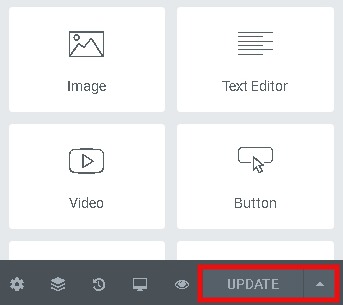
[更新]ボタンとともに、[保存オプション]矢印が表示されます。この矢印をクリックして、[テンプレートとして保存]を押す必要があります。
素晴らしいウェブサイトを作成します
最高の無料ページビルダーElementor を使用
今すぐ始める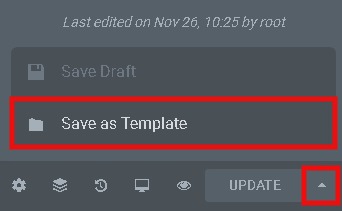
次に、ページは、保存に使用した名前でテンプレートライブラリにテンプレートとして保存されます。
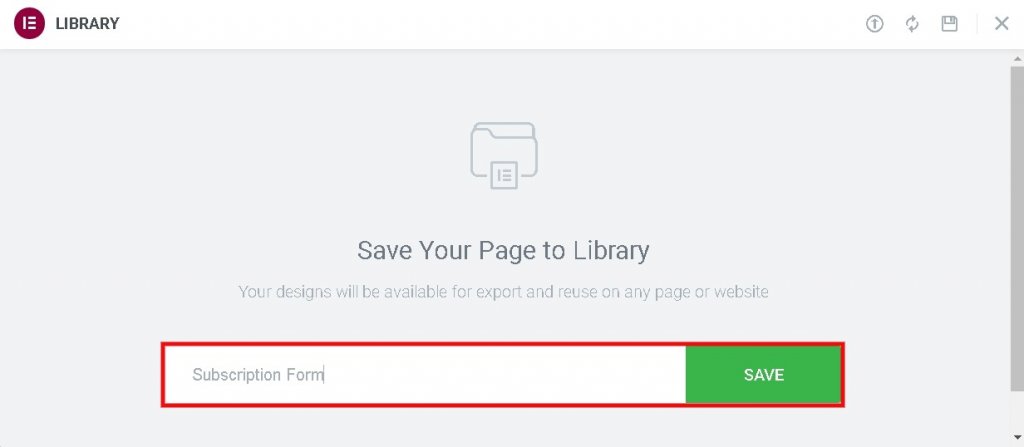
次に、ライブラリに最近保存されたテンプレートがあります。
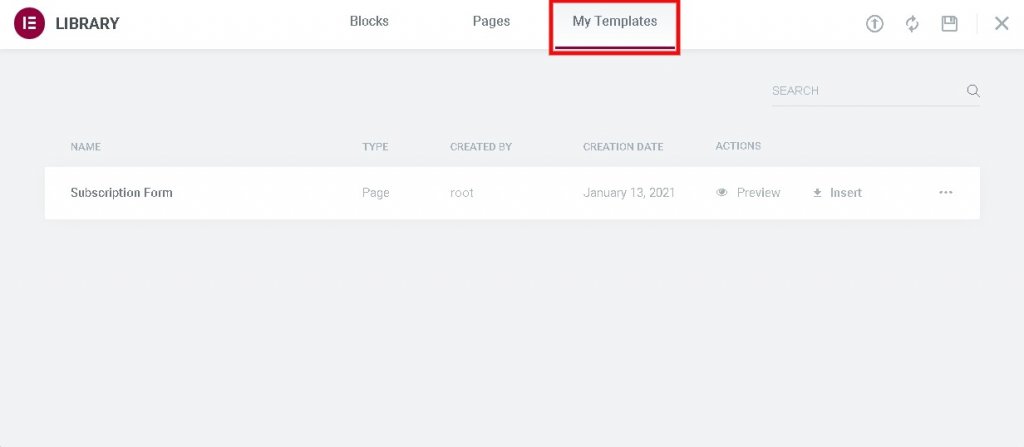
これは、任意のページをテンプレートとして保存し、同じページを使用するには、テンプレートを空白のページにエクスポートする方法です。
テンプレートの再利用と再検討
テンプレートを保存したら、WordPressダッシュボードに移動し、 [テンプレートから保存済みテンプレート]を選択することで、いつでもテンプレートを再利用できます。
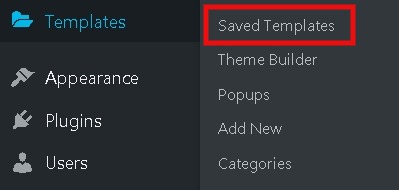
保存したテンプレートのリストが表示されます。
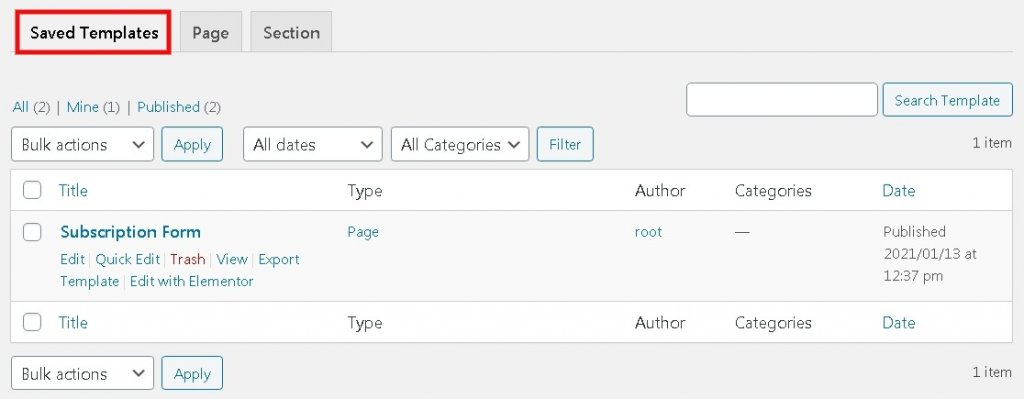
ここから、保存したテンプレートをエクスポート、編集、または削除できます。
テンプレートの編集
テンプレートライブラリからテンプレートを編集する場合、変更はエクスポートするテンプレートにのみ適用され、以前に保存したテンプレートは同じままであることに注意してください。
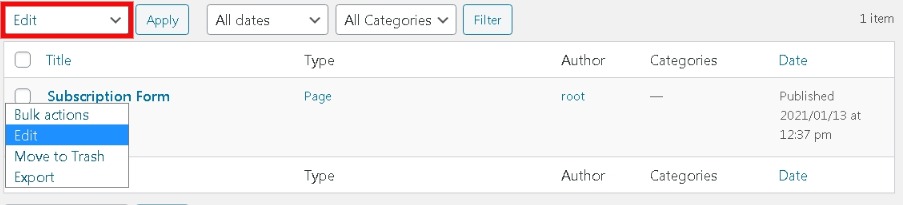
ただし、同じ目的で複数のページがあり、そのうちのいくつかだけを編集する場合は、それらを個別に編集するか、編集したテンプレートを変更するすべてのページにエクスポートできます。
Elementorでページを複製するために知っておく必要があるのはこれだけです。 このチュートリアルがお役に立てば幸いです。 FacebookやTwitterに参加して、コンテンツの最新情報を入手してください。




